海信电视投屏怎么弄 海信电视投屏功能设置
海信电视投屏功能是一种方便快捷的技术,让用户可以将手机、平板等设备上的内容投射到海信电视屏幕上,实现更大屏幕的观看体验,通过简单的设置和连接操作,用户可以轻松享受高清画质和清晰音效,让电视节目、电影、音乐等内容更加震撼和身临其境。海信电视投屏功能不仅方便实用,而且能够让用户更加便捷地分享自己喜爱的视频和照片,带来更加丰富多彩的家庭娱乐体验。
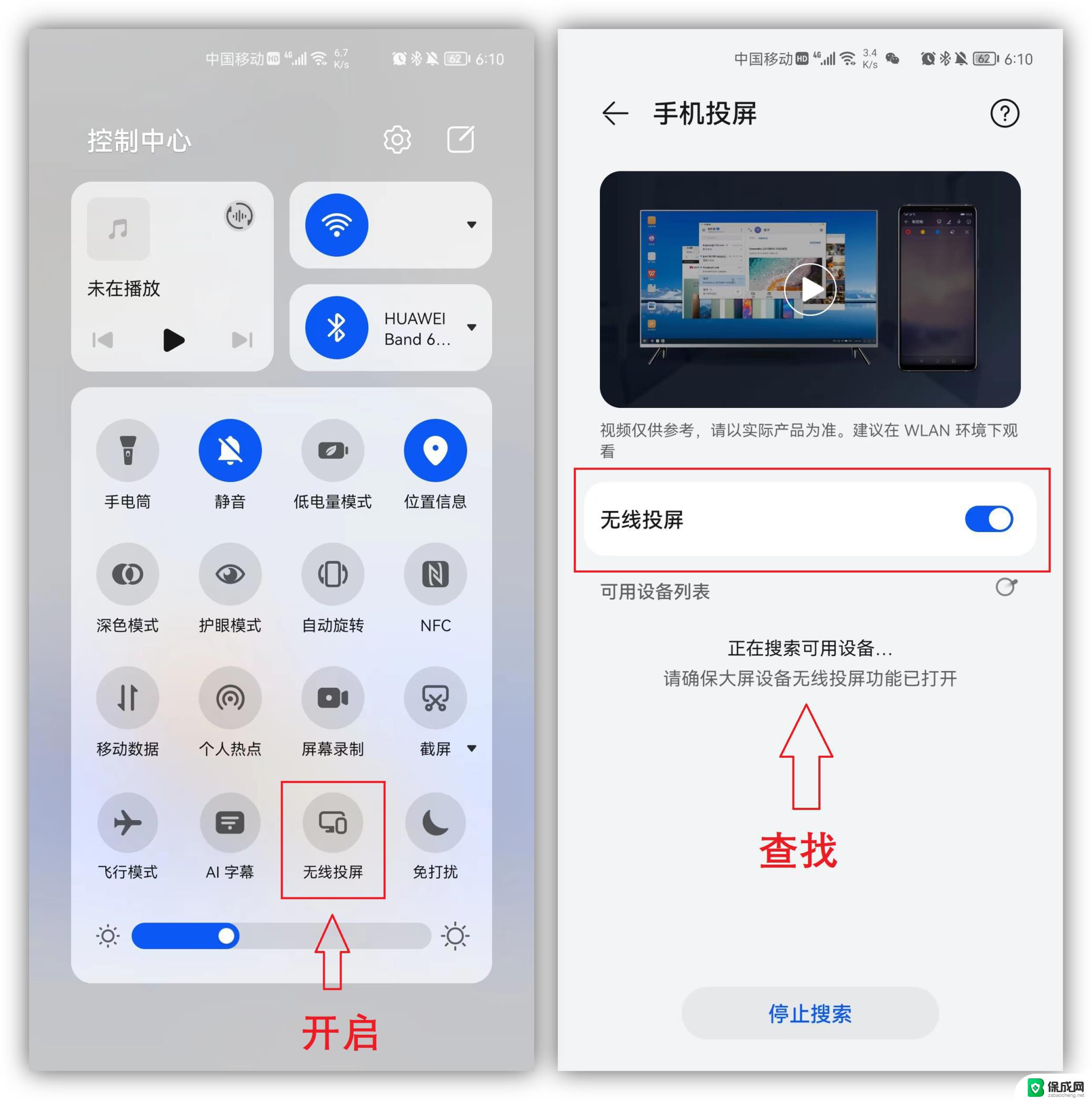
一、 手机 视频投屏到海信电视
1、首先要将手机与海信电视连接在同一个路由器上,然后打开点击。通过电视遥控器找到设置页面,在页面中选择“更多设置”这一选项。
2、在进入更多设置页面以后,在左侧的项目栏中点击选择“通用”选项。
3、然后在右侧的区域中找到多屏互动服务,可以看到其处于关闭状态,点击“多屏互动服务”即可进入。
4、打开多屏互动的设置页面后,在列表中点击选择“开”,就能使其处于开启状态。
5、在手机上下载一个海信电视微助手,下载好后根据提示完成安装工作,安装好后点击“海信电视微助手”图标进入。
6、进入app之后,在页面的左上角点击显示电视图案的图标。
7、点击之后进入到“我的设置”页面,app会自动搜索需要投屏的海信电视,搜索到之后,在其后方点击“连接”选项。
8、连接好之后,海信电视后面的状态就会显示为“已连接”,点击页面左上角的返回按钮,回到app的主页。
9、在主页上方的菜单栏中点击“工具”,此时可以看到工具页面有照片投屏、视频投屏、应用管理、电视截屏等多个选项可供选择。根据自己的需要选择相应的投屏功能即可。
二、 电脑 视频投屏到海信电视
1、使电脑和需要投屏的海信电视处于同一个路由器的网络环境中,开启电视和电脑。电视开启后按下遥控器上的“设置”按键。
2、此时电视上会弹出一个设置窗口,在窗口的列表中选择“更多设置”。
3、进入到通用设置页面以后,在设置页面的通用菜单中点击选择“多屏互动服务”。
4、然后在多屏互动服务窗口中选择“开”,即可开启多屏互动功能。
5、开启后,在设置页面中可以看到多屏互动服务的状态变成了开启。
6、接着,在电脑上找到要进行投屏的视频文件,双击打开该文件。
7、打开视频文件以后,在播放器右下侧找到三个点,再点击这个图标,会看到一个菜单列表,在该列表中选择“投射到设备中”。
8、此时播放器就会查找与电脑处于同一网络环境中的其他设备,经过短暂的等待就能搜索到海信电视。
9、点击电视名称以后,播放器就会自动与电视相连接,等待1-2秒钟就能连接成功。
10、连接成功以后,海信电视上的投屏画面就显示出来了。
三、海信电视投屏介绍
无论是手机还是电脑投屏到海信电视上,都要确保设备处于同一个网络环境中。其实,手机与电脑投屏的方法是差不多,使用者只需根据上述步骤慢慢操作即可,并没有较大的难度。
以上就是海信电视投屏怎么弄的全部内容,还有不清楚的用户就可以参考一下小编的步骤进行操作,希望能够对大家有所帮助。
海信电视投屏怎么弄 海信电视投屏功能设置相关教程
-
 海信电视机投屏 海信电视投屏功能设置
海信电视机投屏 海信电视投屏功能设置2024-05-12
-
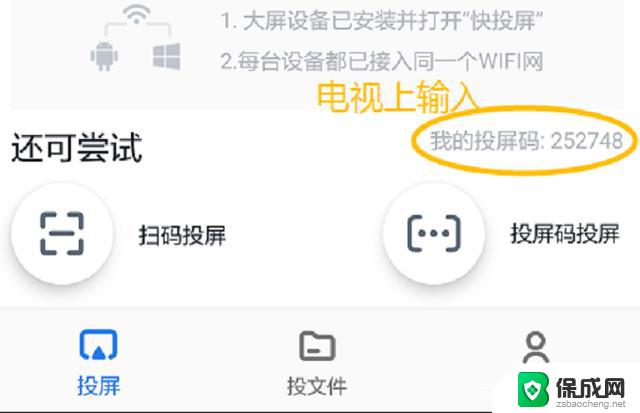 海信电视投屏怎么设置方法 如何在海信电视上进行投屏设置
海信电视投屏怎么设置方法 如何在海信电视上进行投屏设置2024-04-13
-
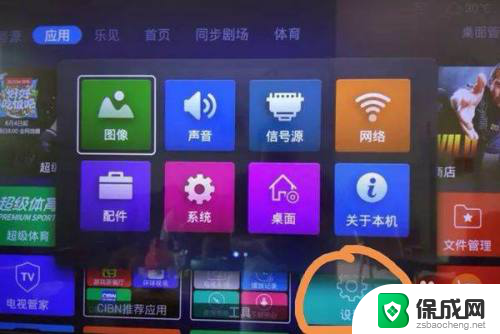 海尔电视怎么打开无线投屏功能 电视怎样打开无线投屏功能
海尔电视怎么打开无线投屏功能 电视怎样打开无线投屏功能2024-02-19
-
 电视怎样设置投屏 电视投屏功能怎么使用
电视怎样设置投屏 电视投屏功能怎么使用2024-07-04
-
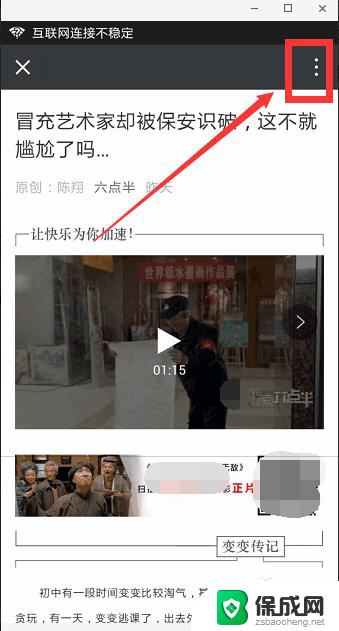 微信投屏怎么设置方法 怎样将微信视频投到电视上
微信投屏怎么设置方法 怎样将微信视频投到电视上2024-01-24
-
 手机电视投屏功能怎么打开 电视怎么打开投屏功能
手机电视投屏功能怎么打开 电视怎么打开投屏功能2024-01-22
电脑教程推荐
- 1 win笔记本电脑连接不上任何网络 笔记本电脑无线网连接失败怎么修复
- 2 windows桌面布局改变 电脑桌面分辨率调整偏移
- 3 windows怎么点一下就打开软件 怎么用键盘启动软件
- 4 如何查看windows ip 笔记本怎么查自己的ip地址
- 5 windows电脑开不了机黑屏 电脑黑屏开不了机怎么解决
- 6 windows批量重命名文件规则 电脑如何批量重命名多个文件
- 7 机械师笔记本bios设置中文 BIOS中文显示设置教程
- 8 联想电脑蓝牙鼠标怎么连接电脑 联想无线鼠标连接电脑步骤
- 9 win 10 桌面消失 电脑桌面空白怎么办
- 10 tws1经典版耳机如何重新配对 tws1耳机无法重新配对